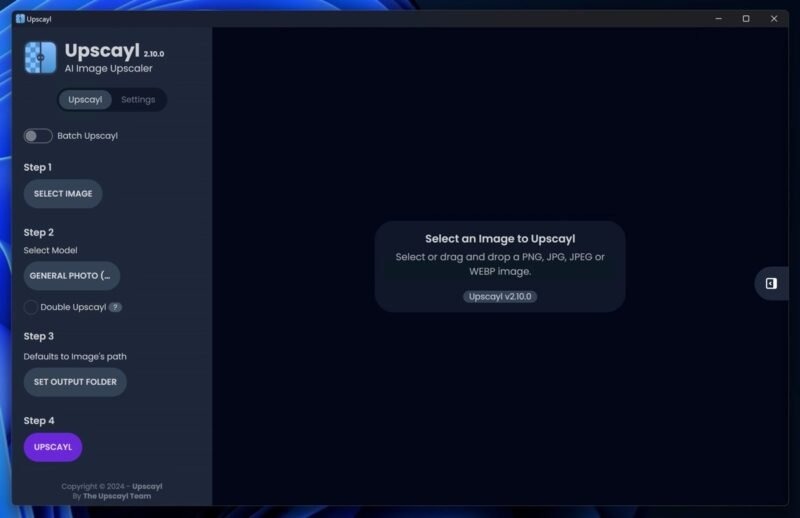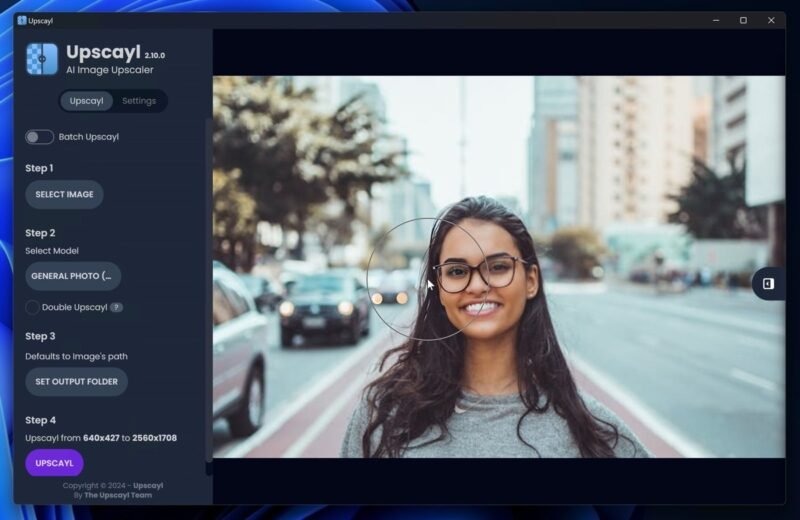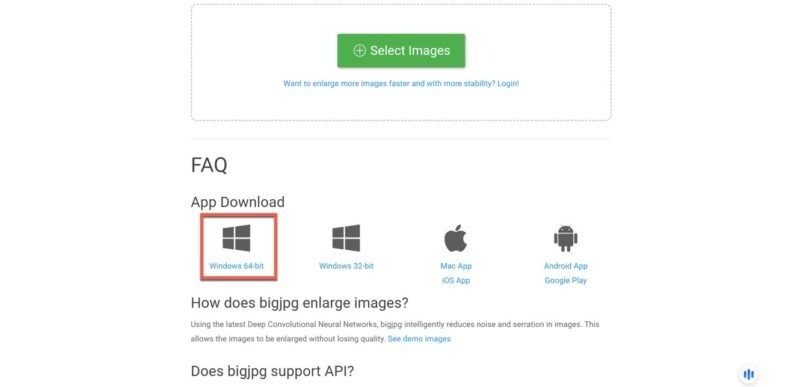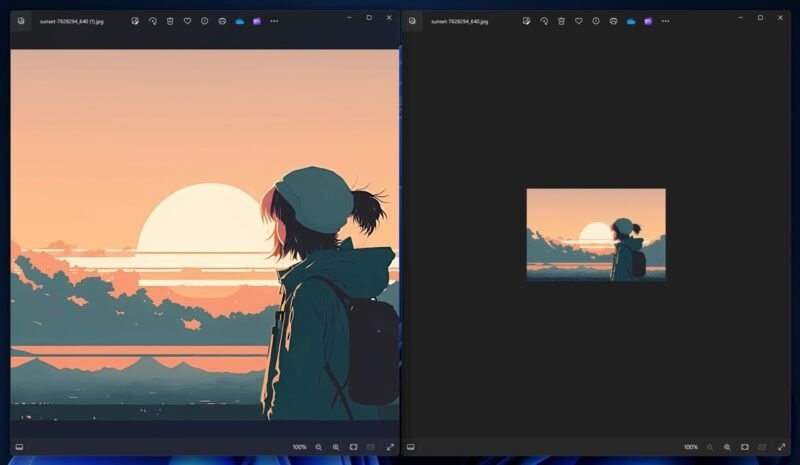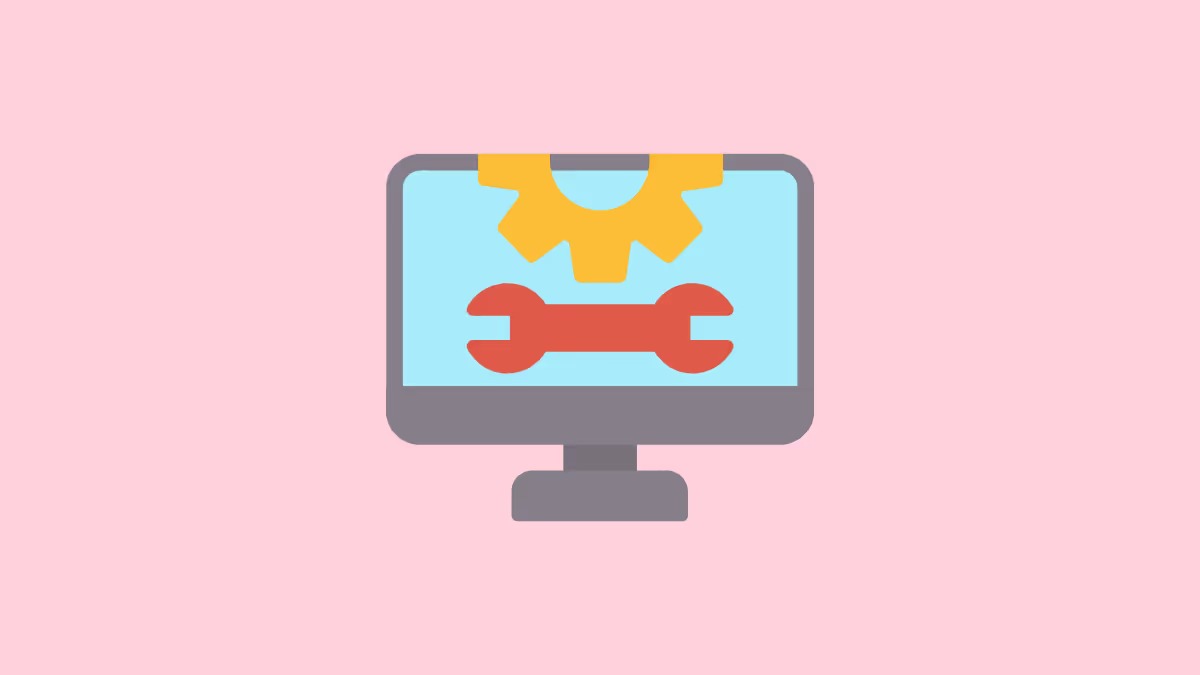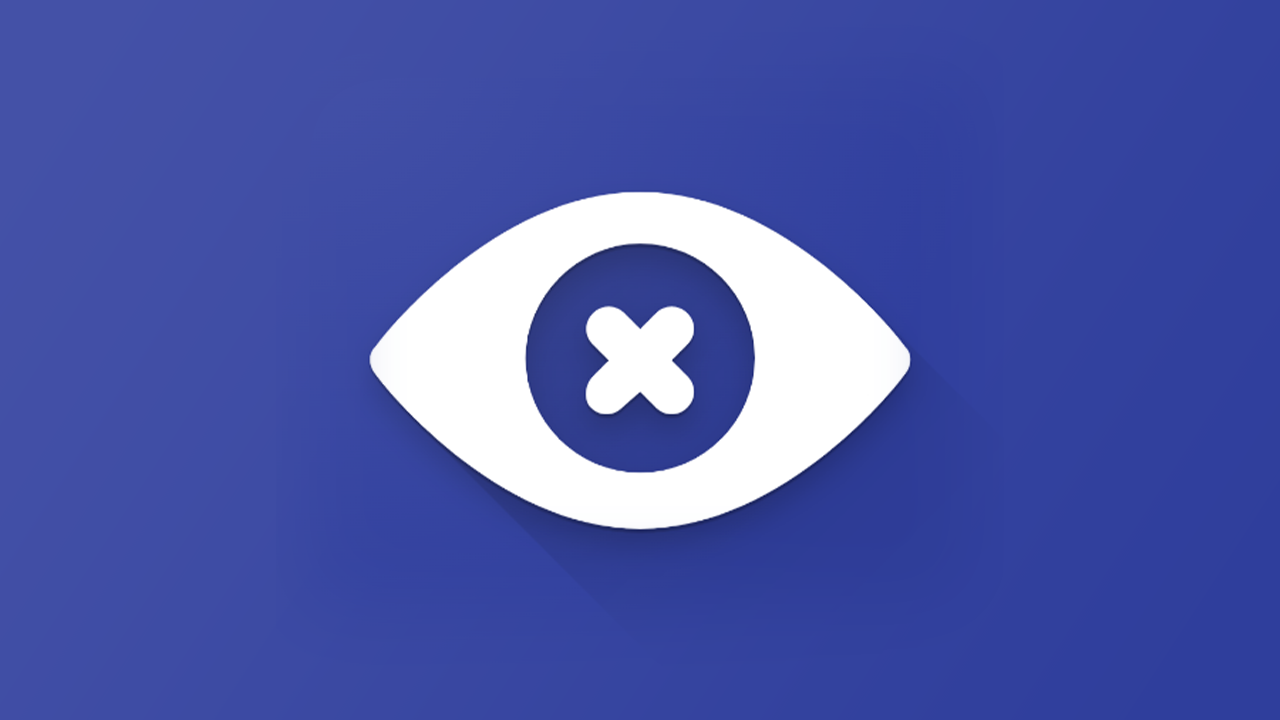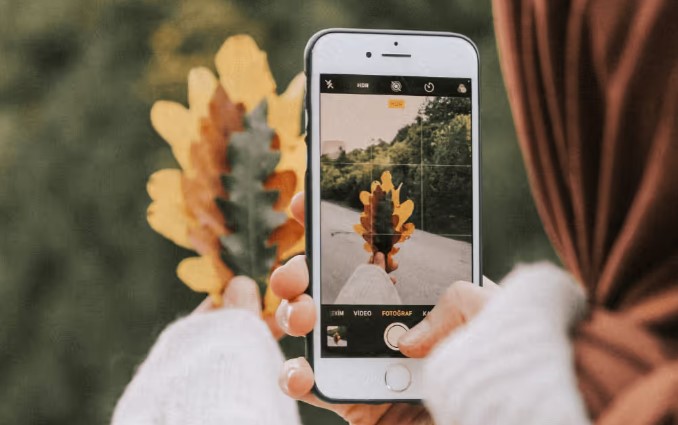بهترین برنامه های افزایش کیفیت تصویر توسط هوش مصنوعی به صورت رایگان برای ویندوز

آیا تا به حال خواسته اید با افزایش وضوح و کیفیت یک عکس جان تازه ای به آن بدهید؟ در حالی که بسیاری از سرویسهای آنلاین برای افزایش کیفیت تصاویر شما در دسترس هستند، اما اینها میتوانند نگرانیهایی را در مورد حفظ حریم خصوصی ایجاد کنند، زیرا شما دادههای خود را در سرور شخص دیگری آپلود میکنید. خوشبختانه، گزینه دیگری وجود دارد: افزایش کیفیت تصویر توسط هوش مصنوعی با ابزارهای آفلاین و رایگان که روی دستگاه ویندوز شما اجرا می شوند.
Upscayl : بهترین برای کاربران ویندوز
Upscayl بهترین برنامه برای افزایش کیفیت تصویر به صورت آفلاین برای ویندوز است و دلایل مختلفی برای آن وجود دارد.
اول، Upscayl کاملا رایگان و آفلاین است، به این معنی که می توانید بدون هیچ هزینه ای از آن استفاده کنید و همچنین تصاویر خود را به طور کامل روی دستگاه خود نگه می دارید. دوم، این ابزار دارای یک رابط کاربری عالی است که استفاده از آن را آسان می کند، حتی برای کسانی که از کامپیوتر سر در نمی آورند. سوم، شما می توانید از بین بیش از ۱۰ مدل ارتقاء تصویر برای دستیابی به بهترین نتیجه انتخاب کنید.
برای شروع، به وب سایت رسمی Upscayl مراجعه کرده و نسخه ویندوز را دانلود کنید. فایل نصب را باز کنید، مراحل نصب را دنبال کنید، سپس برنامه را اجرا کنید.
هنگامی که Upscayl در حال اجرا است، تصویری را که می خواهید ارتقاء دهید در پنجره برنامه بکشید و رها کنید و روی دکمه Upscayl کلیک کنید. این ابزار با استفاده از یک مدل ارتقاء مقیاس وضوح تصویر شما را افزایش می دهد و نتیجه را در همان پوشه با تصویر منبع ذخیره می کند.
در مورد ما، نرم افزار با موفقیت وضوح یک عکس استوک را از ۶۴۰×۴۲۷ پیکسل به ۲۵۶۰×۱۷۰۸ پیکسل افزایش داد و نتیجه گویای همه چیز است.
تنظیمات پیشفرض در بیشتر موقعیتها نتایج خوبی ایجاد میکنند، اما گاهی اوقات انتخاب یک مدل متفاوت ایده خوبی است. از طرف دیگر، می توانید به تنظیمات بروید، میزان ارتقاء مقیاس را تغییر دهید، فرمت فایل خروجی دلخواه خود را انتخاب کنید و موارد دیگر.
BigJPG : مناسب برای تصاویر انیمه
یکی دیگر از افزایش دهنده های کیفیت تصویر توسط هوش مصنوعی برای ویندوز، BigJPG است. این ابزار از شبکههای عصبی برای کاهش نویز در تصاویر استفاده میکند و به آن ها اجازه میدهد بدون از دست دادن کیفیت بزرگ شوند. یکی از ویژگی های برجسته BigJPG توانایی آن در مدیریت تصاویر انیمه است که تقریباً با رنگ ها، جزئیات و لبه های کاملاً حفظ شده پردازش می شوند. عکس های معمولی نیز پشتیبانی می شوند.
می توانید BigJPG را برای ویندوز از وب سایت رسمی آن دانلود کنید. فرآیند نصب ساده است مراحل نصب را دنبال کنید، سپس برنامه را اجرا کنید.
نسخه رایگان BigJPG به شما امکان می دهد حداکثر ۲۰ عکس را در ماه تا ۴ برابر بزرگ کنید. این نسخه از ارتقا به صورت آفلاین پشتیبانی میکند، بنابراین میتوانید از آپلود کردن تصاویر خود در سرورهای چینی BigJPG اجتناب کنید.
مانند برنامه Upscayl، تصویر خود را در پنجره BigJPG بکشید و رها کنید و روی دکمه شروع کلیک کنید. پس از افزایش کیفیت، روی دکمه دانلود کلیک کنید و تصویر ارتقا یافته را در محل مورد نظر خود ذخیره کنید.
Portable Real-ESRGAN : مناسب برای کاربران حرفهای
اکثر ارتقا دهندههای تصویر هوش مصنوعی به الگوریتم Real-ESRGAN تکیه میکنند که با دادههای مصنوعی آموزش داده شده است تا کیفیت بصری تصاویر ارتقا یافته را بهطور قابلتوجهی بهبود بخشد.
به لطف Portable Real-ESRGAN، می توانید الگوریتم را مستقیماً در برنامه ترمینال در ویندوز با پردازنده گرافیکی سازگار Intel، AMD یا Nvidia اجرا کنید. ماهیت خط فرمان بودن این ابزار، دنیایی از امکانات را برای کاربران پیشرفته ای که می خواهند فرآیند ارتقاء مقیاس را خودکار کرده یا با اسکریپت های دیگر ادغام کنند، باز می کند.
برای استفاده از Portable Real-ESRGAN، فایل اجرایی را از مخزن رسمی GitHub دانلود کنید و آن را در برنامه ترمینال با آرگومان های مناسب اجرا کنید. به عنوان مثال، دستور زیر با استفاده از مدل پیشفرض Real-ESRGAN، یک تصویر ورودی را با ضریب ۴ ارتقاء میدهد و خروجی را با فرمت PNG ذخیره میکند: اکثر ارتقا دهندههای تصویر هوش مصنوعی به الگوریتم Real-ESRGAN متکی هستند که با روش مصنوعی آموزش داده شده است.
realesrgan-ncnn-vulkan.exe -i input.jpg -o output.png -s 4 -n realesrgan-x4plusاین ابزار از آرگومانهای مختلف خط فرمان برای سفارشیسازی فرآیند ارتقاء مقیاس پشتیبانی میکند. میتوانید فهرست کاملی از آرگومانهای موجود را در بخش اسناد ابزار در GitHub بیابید.
ارتقاء تصویر هوش مصنوعی با این ابزارهای ویندوز امکان پذیر است که تصاویر شما را بدون به خطر انداختن حریم خصوصی بهبود می بخشد. اگر به تولید تصاویر هوش مصنوعی علاقه دارید، حتماً مقاله ما در مورد استفاده از هوش مصنوعی بینگ برای ایجاد تصویر را بررسی کنید.
بیشتر بخوانید:
۵ تولید کننده رایگان تصویر هوش مصنوعی
گوگل جمینی (Gemini) چیست و چه کاربردی دارد؟
نحوه فعال کردن و استفاده از مایکروسافت Copilot (دستیار مبتنی بر هوش مصنوعی ویندوز ۱۱)